Itu Chromecast dengan Google TV hadir dengan remote ramping yang diaktifkan dengan Google Assistant dan fitur pintasan tombol untuk layanan streaming YouTube dan Netflix. Namun, jika Anda tidak sering menggunakan salah satu platform, Anda dapat memilih untuk memetakan kembali tombol di Chromecast dengan remote Google TV. Inilah semua yang perlu Anda ketahui tentang melakukan hal itu.
Petakan ulang tombol di Chromecast dengan Google TV
Cara termudah untuk memetakan kembali tombol di. Anda Chromecast dengan remote Google TV adalah dengan menggunakan aplikasi Button Mapper, yang biayanya $4,99 untuk diunduh. Inilah yang perlu Anda lakukan untuk mendapatkan aplikasi.
- Pastikan Anda masuk ke akun Anda akun Google.
- Di layar beranda Anda, navigasikan ke Aplikasi bagian.
- Di bawah kategori Aplikasi, pilih Cari Aplikasi.
- Gunakan keyboard di layar atau tahan tombol Asisten Google untuk menelusuri Pemeta tombol aplikasi.
- Klik Install tombol untuk mengunduh aplikasi seharga $4,99 ke perangkat streaming Anda.
Setelah aplikasi Button Mapper diinstal, Anda akan diminta untuk mengaktifkan layanan aksesibilitas. Yang perlu Anda lakukan adalah pergi ke Pengaturan>Pilih Sistem>Pilih Aksesibilitas>Pilih Pemeta tombol.
Cara menggunakan Pemeta Tombol
Setelah Anda mengaktifkan layanan aksesibilitas dalam aplikasi Button Mapper, Anda akan dapat memilih tombol mana yang ingin Anda petakan ulang di Chromecast dengan remote Google TV. Perlu dicatat bahwa, meskipun mungkin untuk memetakan tombol YouTube, beberapa pengguna menyarankan untuk tidak melakukannya.
Khususnya, ketika Anda mencoba memetakan ulang tombol YouTube, itu akan selalu memicu menu pemilihan aplikasi. Ini berarti Anda harus menekan tombol kembali untuk mendapatkan apa yang sebenarnya ingin Anda lakukan, mengalahkan tujuan pemetaan ulang. Jika Anda memutuskan untuk melanjutkan dengan memetakan ulang tombol Anda, inilah yang perlu Anda lakukan untuk memetakan kembali tombol di Chromecast dengan Google TV.
- Buka Pemeta tombol aplikasi.
-
Gulir ke bawah dan pilih Tambahkan Tombol.

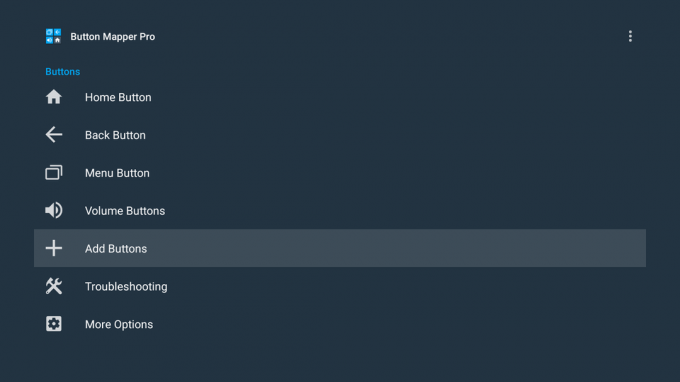 Sumber: Ara Wagoner / Android Central
Sumber: Ara Wagoner / Android Central Tambahkan tombol yang ingin Anda petakan ulang dan pilih yang ingin Anda petakan terlebih dahulu.
-
Di bawah tombol yang dipilih, aktifkan Sesuaikan fitur AKTIF.

 Sumber: Ara Wagoner / Android Central
Sumber: Ara Wagoner / Android Central -
Pilih Ketuk Tunggal pilihan, gulir ke bawah ke Aplikasi mengatur fungsi baru tombol.

 Sumber: Ara Wagoner / Android Central
Sumber: Ara Wagoner / Android Central
Saat memetakan ulang tombol, Anda dapat memilih dari berbagai fungsi yang ingin Anda lihat diaktifkan melalui satu ketukan, ketuk dua kali, atau tekan lama. Di antara opsi untuk mempersonalisasi tombol Anda adalah membuat tombol meluncurkan tindakan, seperti mengambil tangkapan layar, atau membuka aplikasi yang lebih sering Anda gunakan, seperti Disney+, Hulu, atau HBO Max.
Semakin banyak yang Anda tahu
Button Mapper juga memungkinkan Anda untuk menonaktifkan tombol Netflix sepenuhnya dengan memetakan kembali ketiga opsi ke No Action, yang akan memastikan tombol tidak akan melakukan apa pun saat Anda menekannya. Sayangnya, Chromecast dengan Google TV saat ini tidak mengizinkan Anda menonaktifkan tombol YouTube di Button Mapper.
Pengguna Chromecast dengan Google TV harus diperingatkan bahwa ada beberapa fungsi di Button Mapper yang sepertinya tidak berfungsi di Google TV. Misalnya, saat memetakan ulang tombol Netflix untuk meluncurkan aplikasi lain atau mengambil tangkapan layar berfungsi, Anda mungkin tidak akan dapat memetakan tombol untuk memajukan atau memundurkan cepat melalui kontrol media Google TV.
Keegan Prosser
Keegan Prosser adalah kontributor lepas yang berbasis di PNW. Saat dia tidak menulis tentang aplikasi dan perangkat streaming favoritnya untuk Android Central, dia sedang mendengarkan kejahatan nyata podcast, membuat daftar putar yang sempurna untuk perjalanan berikutnya, dan mencoba mencari tahu pelacak kebugaran mana yang harus dia coba lanjut. Anda dapat mengikutinya di Twitter @keeganprosser.
